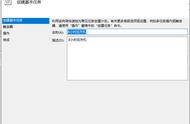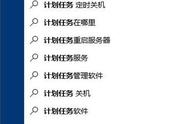有时候因为工作需要,我们会对电脑设置定时关机的操作。很多小伙伴可能还不知道如何设置,这里就和大家分享一下Win10电脑如何定时关机吧。
更多系统教程尽在小白系统重装官网
系统:win10专业版
电脑:联想IdeaPad 710S-13ISK-IFI
1、首先通过win r的快捷键打开运行窗口,或者我们也可以直接在搜索栏里搜索运行。

2、然后在窗口中输入以下命令“shutdown -s -t ”,在t后面输入想要定时关机的时间,这里必须要用秒为单位的时间,比如想要一分钟后关机,那么就输入“shutdown -s -t 60”,一小时的画就是“shutdown -s -t3600”

3、在输入好命令之后,点击确定或者直接按回车,然后电脑右下角就会弹出定时关机的提示了。

4、如果我们需要固定一个时间点来关机的话,那么需要输入at 时间 shutdown -s的命令,假如你想要在晚上十点关机,那么就输入at 22:00 shutdown -s。

5、这种关机方法电脑就不会有弹窗提示了,如果你突然不想关机了,那么就再次打开运行窗口,在运行窗口里输入shutdown -a,接着就能看到桌面提示定时关机已取消的弹窗了。